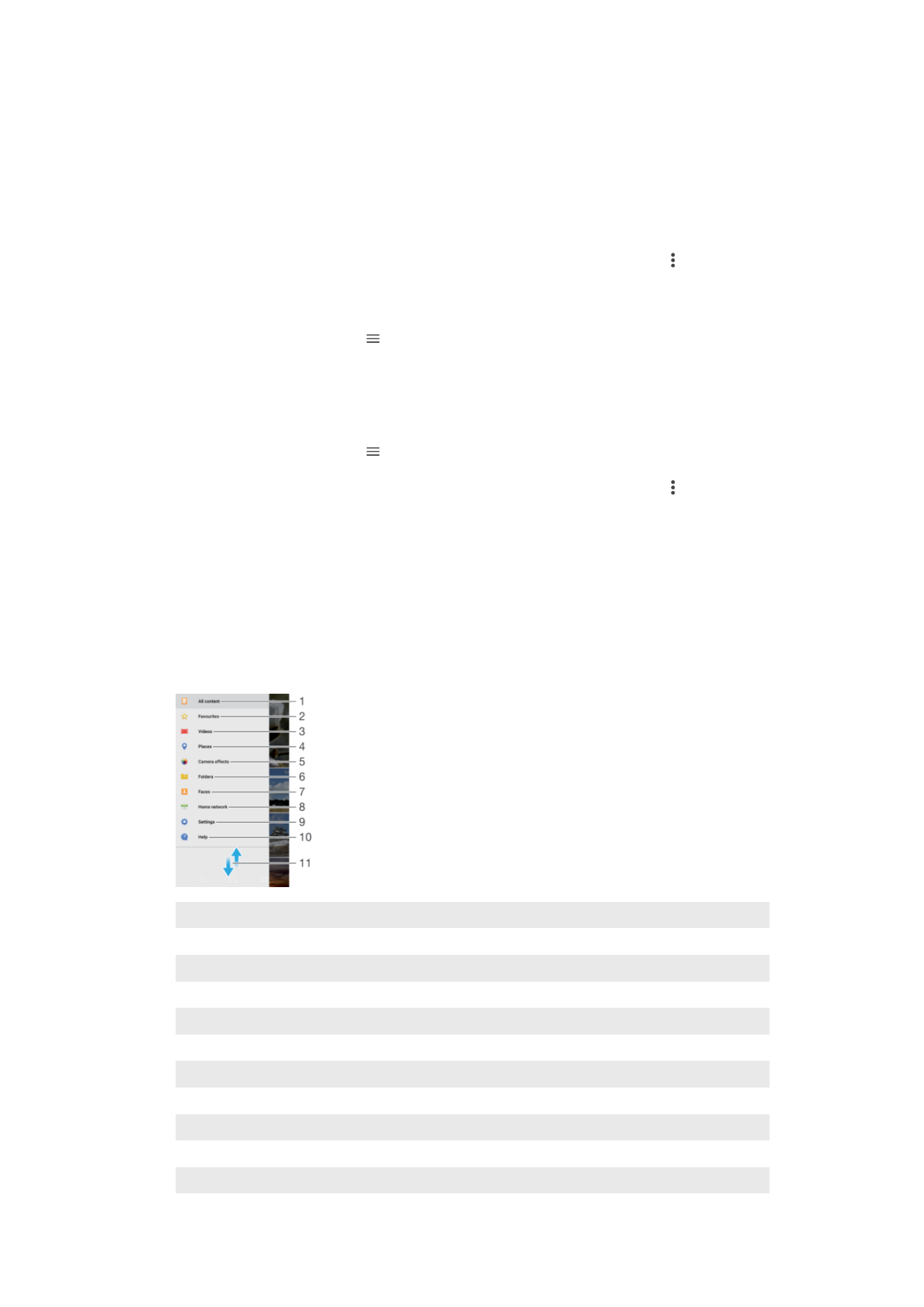
Obrazovka nabídky aplikace Album
Pomocí úvodní obrazovky nabídky v aplikaci Album můžete procházet alba fotografií,
včetně fotografií a videí pořízených se zvláštními efekty a včetně obsahu, který sdílíte
online prostřednictvím služeb jako Picasa™ a Facebook. Když se k těmto platformám
přihlásíte, můžete spravovat obsah a prohlížet si obrázky online. V aplikaci Album můžete
také k fotografiím přidávat zeměpisné značky, provádět základní úpravy a sdílet obsah
např. pomocí bezdrátové technologie Bluetooth® a e-mailu.
1
Návrat na úvodní obrazovku aplikace Album pro zobrazení veškerého obsahu
2
Prohlížení oblíbených fotografií a videí
3
Zobrazení všech videí uložených v zařízení
4
Zobrazení fotografií na mapě nebo v zobrazení zeměkoule
5
Zobrazení všech fotografií a videí pořízených fotoaparátem zařízení se zvláštními efekty
6
Zobrazení všech fotografií a videí uložených v zařízení v různých složkách
7
Zobrazení všech fotografií s tvářemi
8
Zobrazení fotografií a videí na ostatních zařízeních ve stejné síti
9
Otevření nabídky nastavení aplikace Album
10 Otevření webové podpory
11 Posunem nahoru nebo dolů se zobrazí obsah
116
Toto je internetová verze této publikace. © Tisk je možný pouze pro soukromé použití.
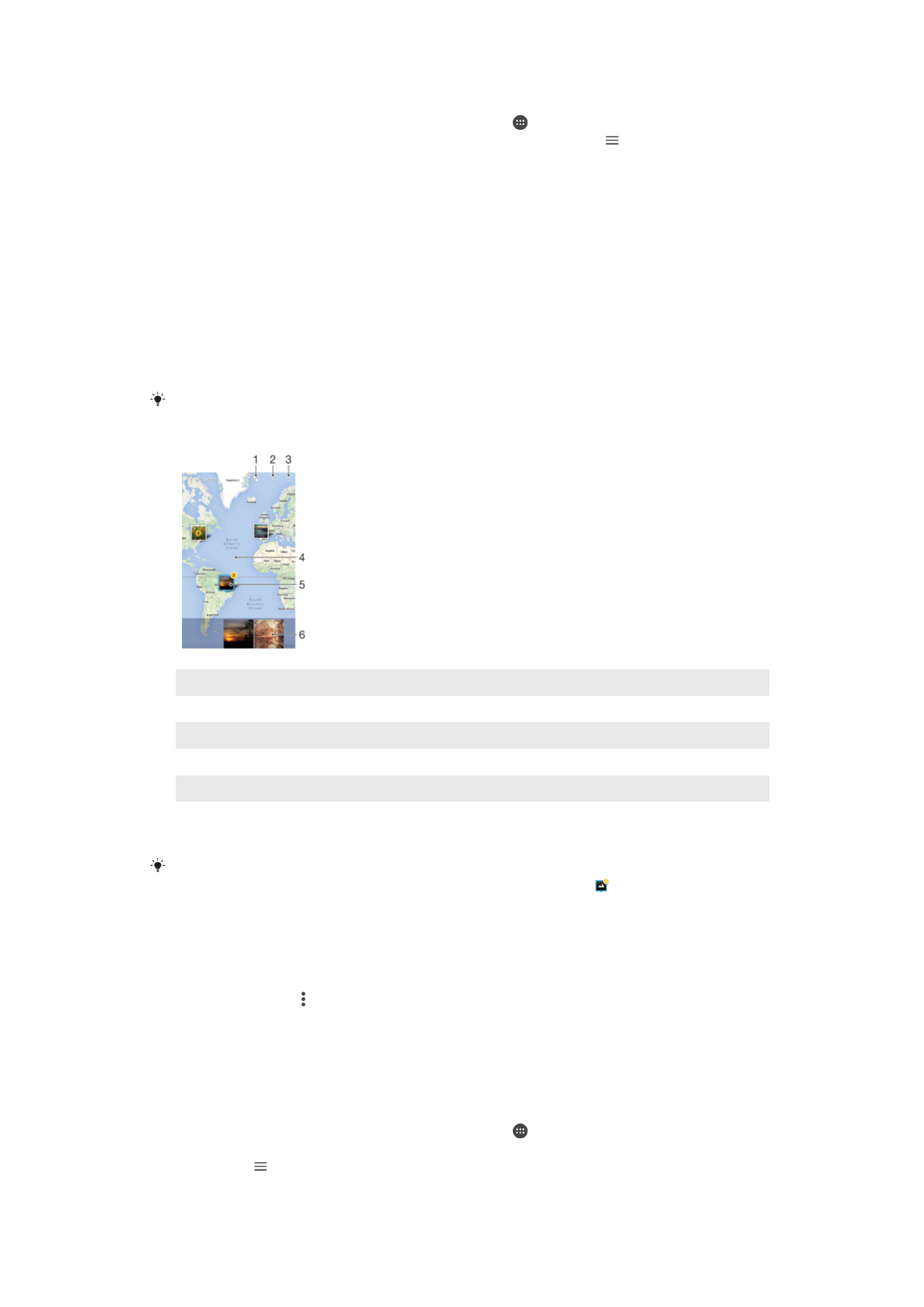
Zobrazení fotografií ze služeb online v aplikaci Album
1
Na obrazovce Úvodní obrazovka ťukněte na ikonu .
2
Vyhledejte položku
Album, ťukněte na ni a pak stiskněte tlačítko .
3
Ťukněte na požadovanou online službu a nastavte ji podle pokynů na obrazovce.
Zobrazí se všechna dostupná alba online, která jste do dané služby odeslali.
4
Ťuknutím na libovolné album zobrazíte jeho obsah. Potom ťukněte na některou
fotografii.
5
Listováním vlevo zobrazíte další fotografii nebo videoklip. Předchozí fotografii nebo
video zobrazíte listováním doprava.